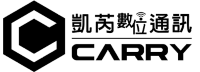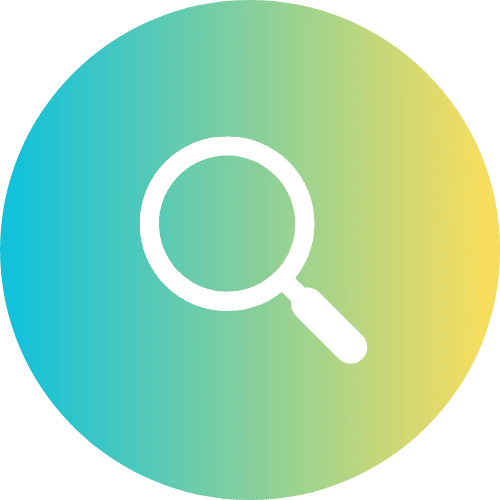iOS 26.1 最大亮點是 Apple Intelligence 正式支援「繁體中文」,並帶來 AirPods 即時翻譯(含中文)、Apple Music 手勢切歌、Safari 標籤列微調、watchOS 更新頁面優化等,同步進行錯誤修正與效能提升。
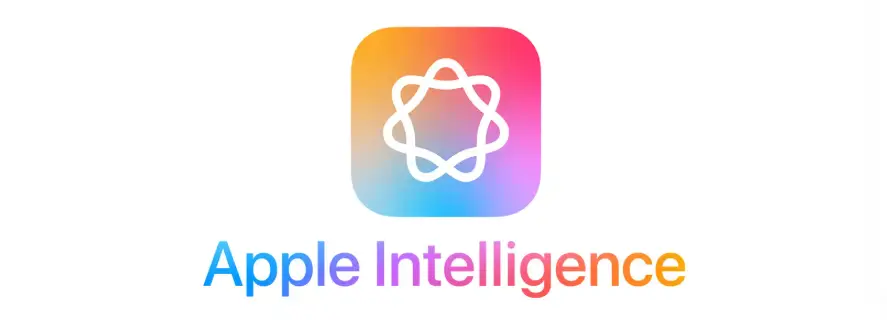
iOS 26.1 何時推出?
蘋果尚未公布確切日期,但依過往節奏(如 iOS 18.1 / 17.1 / 16.1 皆落在 10 月下旬),推估 2025 年 10 月底 機會最高,最晚不排除 11 月初。正式訊息仍以 Apple 公告為準。
推估區間
2025/10/23~2025/10/31(保守抓至 11/07)
目前狀態
26.1 已在 Beta 測試;功能內容可能持續微調
iOS 26.1:8 大升級亮點
(1) Apple Intelligence 繁體中文版
核心 AI 能力正式支援繁中介面與指令,包含重寫、校正、摘要、語氣切換、影像理解等,讓日常任務更直覺。

(2) AirPods 即時翻譯(含中文)
通話或對話時可啟用即時翻譯,支援繁中/簡中等語言,跨語交流更順暢(雙方裝置需相容)。

(3) Apple Music 手勢切歌
在支援的 AirPods / 裝置上可用手勢切換歌曲或操作播放,運動與通勤更好用。

(4) 導入 MCP 協定策略
加強 AI 外掛/代理的安全連動與擴充性,為後續智慧體生態打底(屬底層策略強化)。
(5) Safari 標籤列位置/間距微調
更寬鬆的間距與層次,提升可讀性與點按準確度,長時間瀏覽更舒適。
(6) 全新 watchOS 軟體更新頁
配對 Apple Watch 時,更新畫面更清楚、流程導引更直覺,減少卡關情況。
(7) 錯誤修正與效能優化
聚焦穩定度、續航與背景安全改善(含 Background Security Improvement)。
(8) 細節與操作體驗更順
含介面微調、動畫調性、Liquid Glass 風格一致性修飾,讓整體更滑順。
※ 實際內容以蘋果正式版釋出說明為準;Beta 功能可能增減。
Apple Intelligence(繁中)能做什麼?
隨著 iOS 26.1 更新登場,蘋果正式在繁體中文環境開放 Apple Intelligence(AI 智慧功能)。
以下整理出目前主要功能、可用情境與貼心提醒,讓你快速掌握這項全新智慧助理的實際用途👇
| 能力 | 可用情境 | 例子 | 貼心提醒 |
|---|---|---|---|
| 重寫 / 校正 / 摘要 | 郵件、備忘錄、網頁表單、訊息草稿 | 把長段落濃縮成要點;將口語文字轉為正式語氣 | ✅ 更新前請先保留原文,避免重要資訊被過度壓縮 |
| 語氣切換 | 顧客回覆、社群貼文、內部通知 | 把「太直白」的語句改成禮貌、親切或幽默口吻 | ⚠️ 對外發送前務必人工審閱,確保語氣符合品牌形象 |
| Visual Intelligence(視覺智慧) | 對截圖或照片提問、萃取資訊 | 從收據截圖自動抓取金額與店名;辨識商品型號 | 🔒 隱私圖片請先打碼,避免誤傳個資或敏感資訊 |
| Siri 自然對話 | 口語問答、設定提醒、開啟功能 | 「幫我把提醒改到明天早上九點」 或 「開啟飛航模式」 | 🤫 可切換為文字輸入,在安靜環境更方便使用 |
| 通知 / 郵件摘要 | 快速掌握重點、不被訊息淹沒 | 將長郵件或新聞濃縮成條列重點 | ⚙️ 若不習慣摘要顯示,可於設定中個別關閉 |
| Genmoji / 影像樂園 | 表情貼圖、社群創作 | 用文字描述產生專屬貼圖或造型表情 | 💡 留意著作權與商用用途限制,避免侵權使用 |
📍 提醒:
以上功能示意以 iOS 26.1 Beta 為準,實際可用範圍依 裝置型號、地區設定、Apple ID 權限 而異。
若要體驗完整功能,建議使用 iPhone 16 系列或更新機種,並將系統語言設為「繁體中文」。
支援機型與使用條件(重點)
Apple Intelligence 支援機型:以近年旗艦為主(如 iPhone 15 Pro / Pro Max、iPhone 16 全系列、iPhone 17 全系列等),最終以蘋果公布為準。
地區/帳號限制:部分國家或帳號類型可能受限,功能未必全數開放。
模型下載與空間:首次啟用 AI 能力時,可能需要額外下載語言模型,請保留數 GB 空間。
AirPods 功能需求:即時翻譯與手勢操作需對應機型與韌體版本。
需要較新 A/Q 系列晶片 iOS 26.1(含以上) 穩定網路+電量充足 國別/法規可能影響
如何開啟與設定(繁中環境)
前往 設定 > 一般 > 語言與地區,將系統語言設為「繁體中文」。
前往 設定 > Siri 與搜尋,把 Siri 語言改為「繁體中文」,並開啟「使用 Siri」。
在 設定 > Apple Intelligence & Siri 中啟用 Apple Intelligence(首次可能需下載語言模型)。
在郵件/備忘錄/訊息中,選取文字後試用「重寫 / 校正 / 摘要 / 語氣」等工具。
長按圖片或用截圖工具,嘗試「詢問此影像 / 萃取資訊」。
配對 AirPods,於對話/通話情境測試「即時翻譯」與「手勢切歌」。
更新前必做清單(避免翻車)
完整備份:iCloud 或 Finder(macOS)/ iTunes(Windows)皆可。
保留空間:建議至少 3–5GB 可用空間(更新檔通常 2–3GB,上限依機型而異)。
更新環境:以 Wi‑Fi+充電 最佳;避免在低電量或行動網路下升級。
App 相容性:關鍵工作/收款/門市系統,先確認是否支援 iOS 26.1。
留意 Beta:若目前在 Beta,建議回復正式版通道再升級,以免遇到相容性問題。
常見問題(FAQ)
Q1:我一定會拿到 Apple Intelligence 全部功能嗎?
不一定。功能可用性取決於你的 機型、地區/帳號 與 系統版本。部分能力可能逐步開放或僅限較新晶片機型。
Q2:更新後變慢/變耗電怎麼辦?
大型更新後 24–48 小時內,系統常在背景重新索引與最佳化,耗電與溫度可能短暫上升,通常數日內趨於穩定。若持續異常,建議備份後嘗試重置所有設定,或等待後續小版號修正。
Q3:AirPods 即時翻譯要怎麼用?
需配對支援的 AirPods 與相容的 iPhone / iPad 並更新至對應韌體,在通話/對話情境開啟翻譯功能;雙方語言需在支援清單內。
Q4:商用/門市情境如何善用 Apple Intelligence?
用「摘要」先看長郵件重點,再決定是否完整閱讀。
用「語氣切換」把技術說明改成顧客友善版本。
用「Visual Intelligence」從維修單/收據截圖萃取品項與金額。
用「Genmoji」快速做社群貼圖草稿,再交由設計定稿。
Q5:什麼是 MCP 協定?
可理解為強化 AI 擴充(代理/外掛)之介面與安全策略,讓 iOS 未來能更安全地與第三方智慧服務互動;一般使用者無須額外操作。
整體來看,iOS 26.1 是蘋果今年秋季最具代表性的系統升級之一,不僅讓 Apple Intelligence 真正進入繁體中文世界,也帶來一系列智慧化、在地化的優化體驗。
從文字生成、語音助理、通知摘要、到即時翻譯、圖片識別,每個細節都在展現蘋果如何將 AI 技術自然地融入生活中。
如果你是喜歡體驗新功能、追求效率與便利的使用者,那麼這次更新絕對值得你在第一時間升級。
不過,在更新之前,記得先備份資料、清理空間,並確保在 Wi-Fi 與充電環境下進行,才能讓整個升級過程更順利。
未來幾週,蘋果將正式釋出 iOS 26.1 正式版——
Apple Intelligence 繁體中文體驗即將全面啟動,讓你的 iPhone 更懂你。
更多購機優惠找✳️【凱芮數位通訊】✳️
📱聯絡市話 06-2277755
🆔LINE ID : @06-2277755
📍地址:台南市中西區金華路三段95號
📍停車場地址:台南市中西區大仁街106號對面
(離店步行1分鐘)